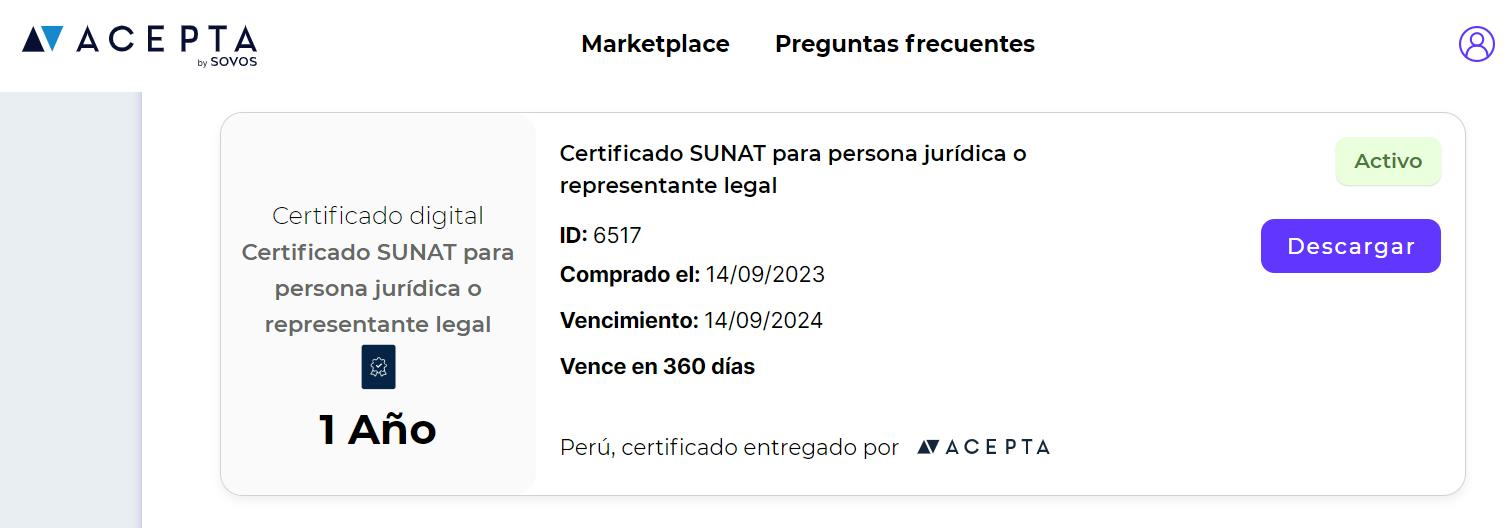Se le desplegará una ventana al usuario de Identidad digital, en donde deberá ingresar con su DNI y clave. En caso de no contar con una cuenta, deberá registrarse y seguir los pasos que le indica Identidad Digital.

Una vez ingresado a la plataforma como logeado, el usuario deberá ingresar a la sección “Mis productos” en donde encontrará los productos comprados con anterioridad.
Supongamos que el usuario acaba de comprar un certificado digital para persona jurídica de 1 año. La plataforma le mostrará al usuario la información sobre su producto y además le permitirá hacer dos acciones, Activar o Transferir el certificado a un tercero.
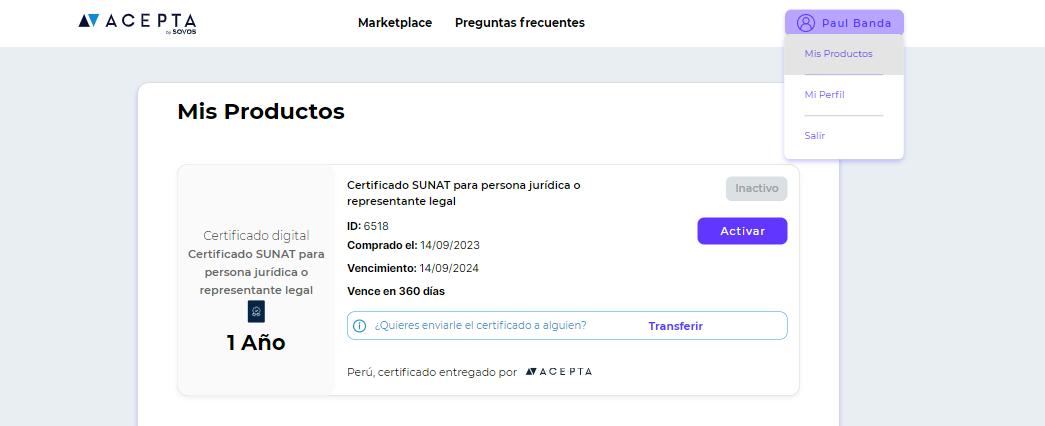
En caso de presionar el botón Transferir pasará lo siguiente, se abrirá un modal que le pedirá al usuario, DNI, Nombres, Apellidos y correo electrónico de la otra persona. Una vez presione “Transferir” el certificado aparecerá en la cuenta del otro usuario listo para ser activado.
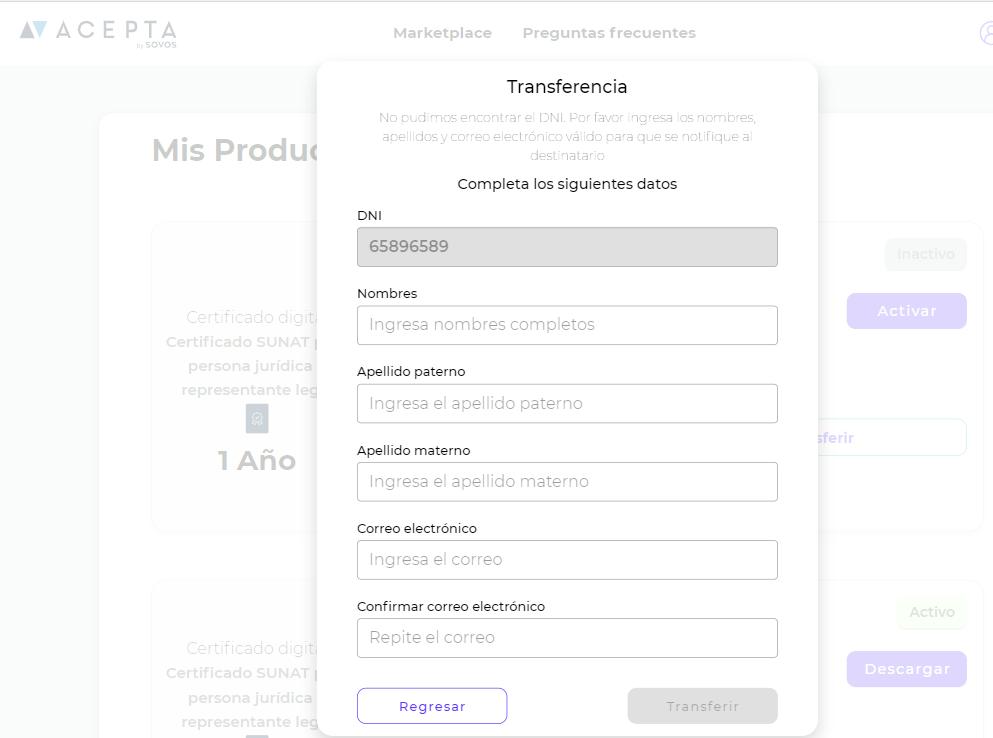
Bien sea que el usuario compró un certificado, o que le fue transferido por otra persona, requiere activarlo para poder usarlo en lo que requiera. En ese caso pulsará el botón “Activar”. Esto desplegará la primera pantalla del onboarding, que hace referencia a los datos del titular del certificado, tanto la información personal como la de empresa. Deberá rellenar todos los campos obligatorios, así como declarar que los datos ingresados son correctos marcando el checkbox. Luego presiona “Continuar”.
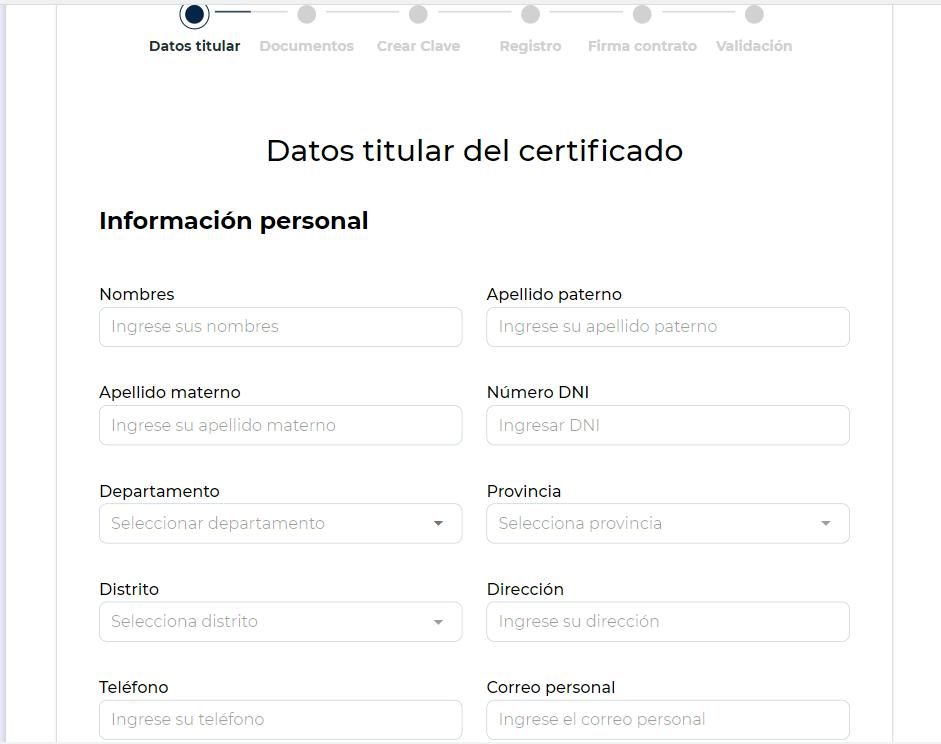
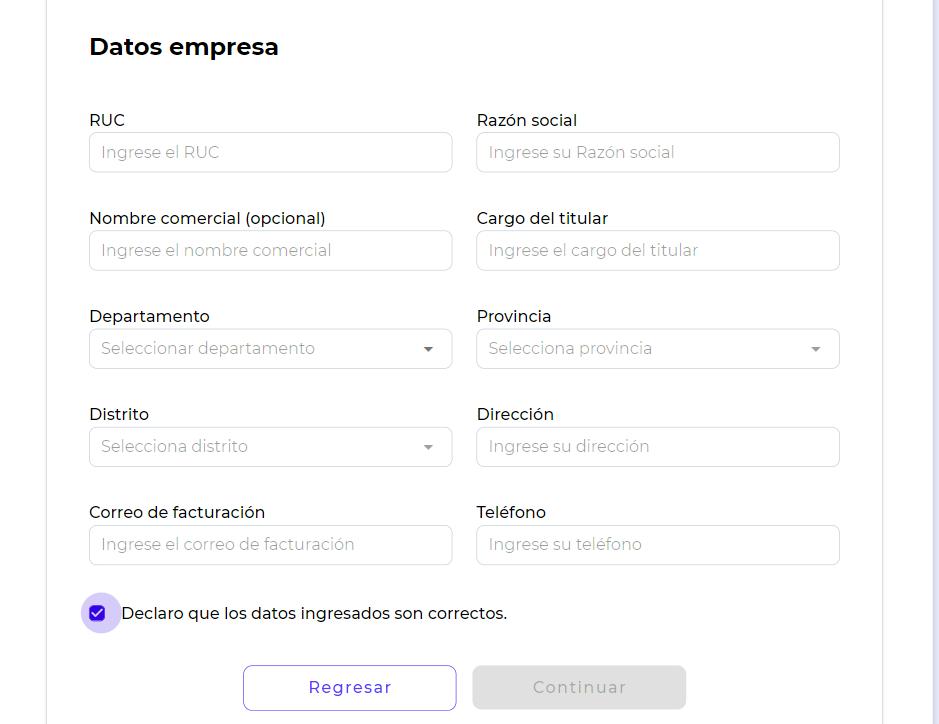
a. DNI Frontal, DNI Reverso
b. Ficha RUC emitido desde SUNAT
c. Vigencia de Poderes (En caso de ser un certificado para persona jurídica o representante Legal)
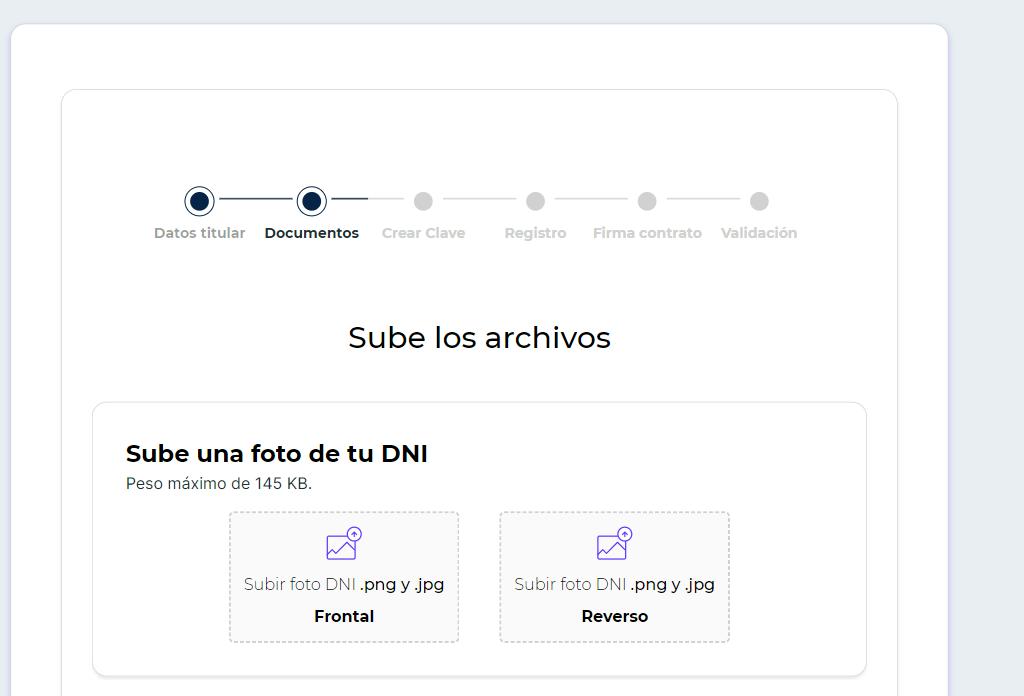
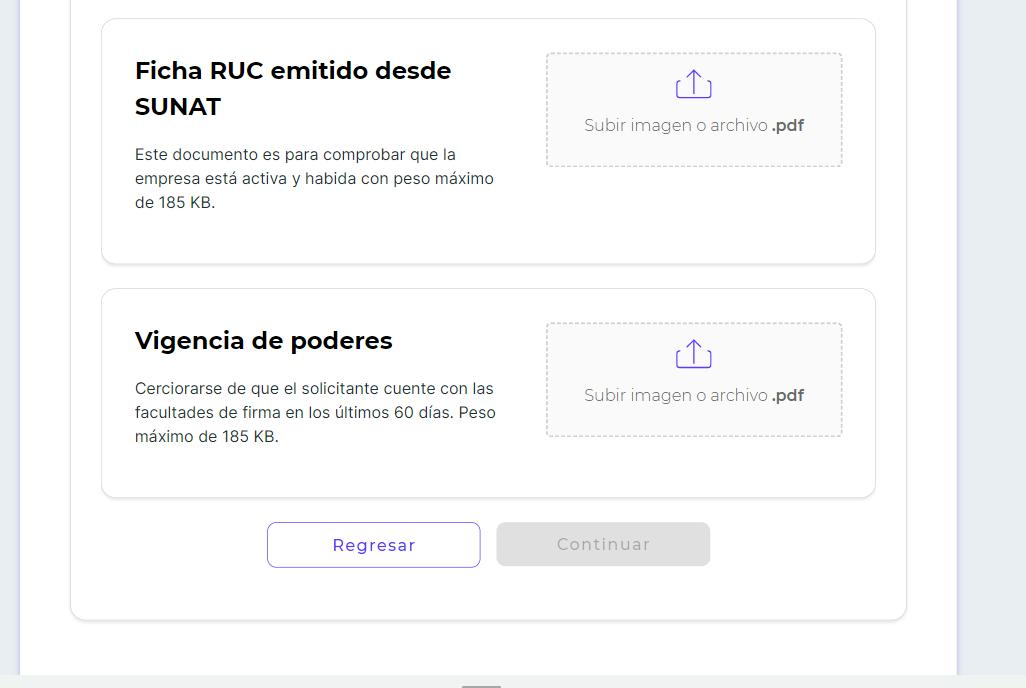
Después viene la creación de clave del certificado digital con la que firmarás siempre que lo uses. Esta clave no se puede recuperar por lo que deberás recordarla o anotarla en algún lugar seguro, y debe tener las siguientes consideraciones al momento de crearla:
a. Mínimo 8 caracteres
b. Máximo 12 caracteres
c. Una mayúscula
d. Una minúscula
e. Un número
f. Uno de los siguientes caracteres especiales ¡@#$%&,.˄˜
g. No incluir caracteres especiales distintos a ¡@#$%&,.˄˜
Una vez creada debes confirmar tu clave y marcar el checkbox antes de presionar “Crear clave”
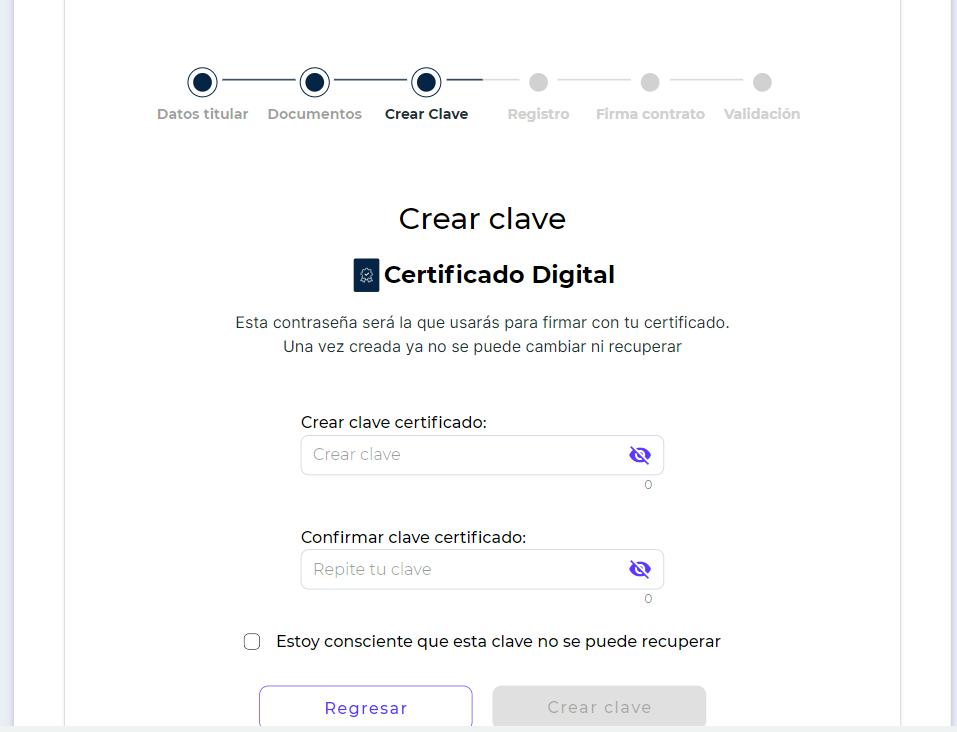
a. Formato MP4 máximo 10 MB
b. Tu rostro debe verse claramente
c. No utilizar accesorios como lentes o gorros
d. Evitar sombras o luces fuertes sobre el rostro
e. Debes colocar el DNI a la altura del rostro, mirar a la cámara al momento de hablar y decir claramente:
i.Tu nombre completo
ii.Tu Número de DNI
iii.Nombre de tu padre o madre
iv.Tu Lugar de nacimiento
Una vez grabado debes guardarlo y subirlo en el recuadro que sale en la pantalla y presiona “Continuar”.
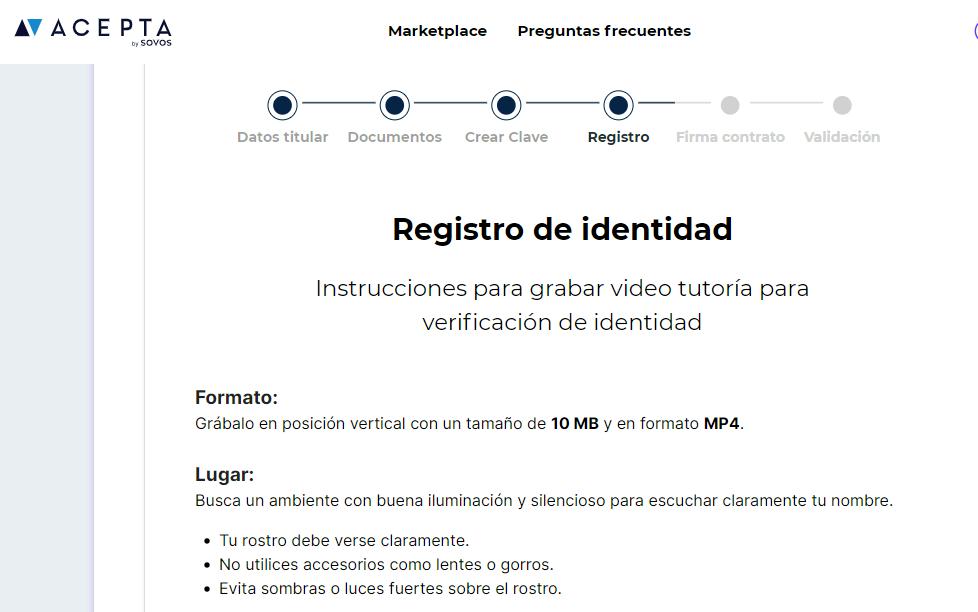

Luego viene la firma de contrato, en donde el usuario podrá visualizar y descargar el contrato en caso de así requerirlo.
La firma se hará mediante un PIN de cuatro dígitos que le llegará al usuario a su mail (mail con el que inició sesión en la plataforma). Si pasan mas de 10 minutos, el Pin quedará invalidado y el usuario deberá solicitarlo nuevamente haciendo clic en “Haz clic aquí para enviarlo nuevamente”. Una vez tipee el PIN, deberá hacer clic en “Firmar”.

Una vez firmado el contrato, estará completo el proceso de validación por parte del usuario, quien deberá esperar un plazo de 48 horas hábiles como máximo por la respuesta de los operadores de validación, quienes validarán o rechazarán los datos ingresados.a. En caso de que la validación haya sido exitosa, te llegará un correo avisándote que tu certificado está listo para ser descargado.